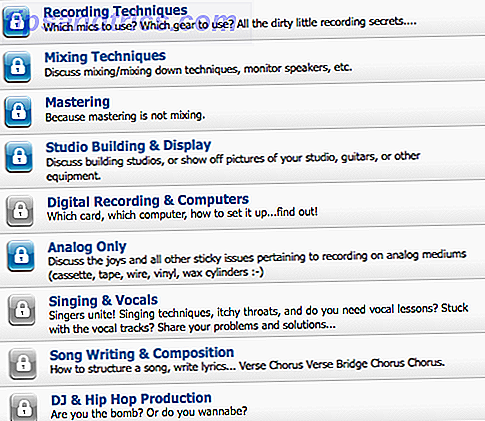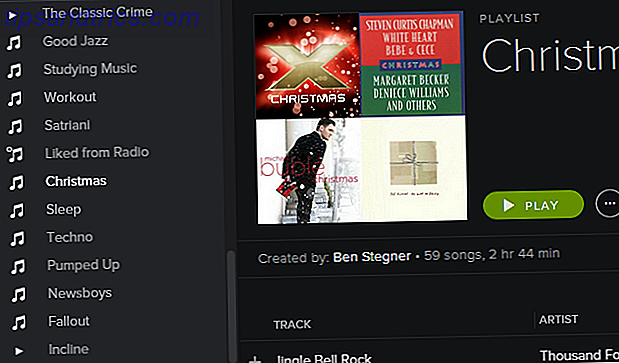Android er nå en god plattform for fotografering. Kvaliteten på kameraer på de beste Android-telefonene har blitt forbedret umåtelig de siste par årene, og det har også programvare for behandling, deling og sikkerhetskopiering av bildene dine. Og siden Lollipop har Android hatt et hemmelig våpen for de ivrigste fotografene - muligheten til å skyte i RAW.
Men hva er RAW, hvordan kan det være for deg, og hvordan kommer du i gang? La oss ta en titt.
Hva er RAW?
For å forstå hva et RAW-bilde er, er det best å se på hvordan et digitalt bilde er tatt. Vanligvis lagres bilder i Jpeg-format.
Programvaren tar dataene fanget av kameraets bildesensor, behandler det ved å justere eksponering, kontrast, skarphet osv., Komprimerer det og lagrer det til slutt som en Jpeg-fil. Dette kan åpnes i alle bildevisninger.

Når du tar opp RAW, tar programvaren dataene fanget av bildesensoren, og det er det.
På Android lagres disse dataene i en fil med .DNG-utvidelsen, som er Adobes RAW-format; andre digitale kameraer bruker ofte sine egne proprietære RAW-formater. For å åpne filen, trenger du spesialisert programvare som er kompatibel med det bestemte RAW-formatet du bruker.
Behandling av RAW-filer
Når du åpner den, vil du sikkert finne at RAW-bildet ser litt "flatt" ut. En Jpeg er et ferdig bilde. Den er bearbeidet for å være lysere, skarpere og har bedre farger. Det kan deles eller skrives ut uten at det trenger noen ekstra tweaks eller filtre. Et RAW-bilde er ikke ferdig - det er de rå, ubehandlede dataene fra kameraets sensor, og du må tilpasse det selv.
Fordi RAW-bilder må behandles. Slik redigerer du RAW-bilder i Adobe Camera Raw. Slik redigerer du RAW-bilder i Adobe Camera Raw Les mer, de vises vanligvis ikke i bildene dine, og de blir heller ikke sikkerhetskopiert av noen skyfotografier. tjeneste du bruker. Du kan heller ikke dele dem direkte på Instagram eller Flickr.
For å komme seg rundt dette, skyter Android-kameraprogrammer ofte i RAW + Jpeg-modus. Dette lagrer RAW-filen sammen med en standard - og langt mer brukbar - Jpeg.
Hvorfor skyte RAW?
Dette høres ikke veldig praktisk ut. Så hva er fordelene med å skyte RAW Budding Photographer? Her er hvorfor du burde skyte Raw Budding Photographer? Her er hvorfor du bør skyte rått Hver dSLR, prosumer og til og med noen high-end kompakte kameraer har muligheten til å lagre rade bildefiler. Dette er ikke bare en høyere kvalitet på bildet, det er en gave fra fotograferingsgudene. Les mer ?
Den største fordelen er at RAW-filer er ukomprimert. En typisk Jpeg tatt av en smarttelefon kan være rundt fem megabyte, men en tilsvarende RAW-fil kan være mer som 15. Så mye informasjon som er registrert av kamerasensoren, blir kassert fra Jpeg, men beholdes i RAW.

Som et resultat er RAW-filene mye mer fleksible når de blir behandlet - du kan avdekke fine detaljer i områder med skygge, eller gjenopprette overeksponerte områder i høydepunktene, uten tap av bildekvalitet. Den kan brukes til kreative formål og kan også gi bedre resultater i mindre enn optimale opptaksforhold. En lysende guide til lavt lysfotografi En lysende guide til lavt lysfotografi Hvis fotografering handler om å fange lys, hvordan tar du bilder når lyset er lite? Les mer .
RAW-bilder er også bedre for flere tekniske tilpasninger, for eksempel korrigering av hvitbalansen, og uansett hvor mange endringer du gjør, blir bildet ikke degradert.
RAW trenger mye mer arbeid, men det er et verdifullt verktøy hvis du ser på fotografi, eller seriøst om å få det beste fra telefonens kamera.
Hvordan skyte RAW på Android
Hvis du vil skyte i RAW, må telefonen din (eller nettbrettet) støtte en valgfri del av Android-operativsystemet kalt Camera2 API. Dette må implementeres av enhetens produsent og kan ikke legges til via en app. Med andre ord, hvis telefonen ikke støtter den, er RAW-fotografering av menyen (med mindre du vil blinke en egendefinert ROM 6 Grunner du trenger å bruke en egendefinert ROM 6 grunner du trenger å bruke en egendefinert ROM-tilpasset ROM er det beste ved å ha en Android-telefon! Ikke gå glipp av! Les mer).
Camera2 ble introdusert med Android 5.0 Lollipop. De fleste mid-to-high-end telefoner lansert siden da vil trolig støtte den; det er mye mer sannsynlig å være fraværende i budsjett håndsett.

I tillegg til at du trenger Camera2 API, trenger du også en kameraprogram som kan benytte den. Det kan virke som en no-brainer at hvis en produsent legger til en funksjon, vil den også gi deg programvaren til å bruke den, men nei.
På tidspunktet for denne skrivingen kan selv den offisielle Google Camera-appen ikke gjøre RAW-skyting (selv om det er rykter om at dette vil bli introdusert i neste store oppdatering). High-end-smarttelefoner begynner å tilby den rett ut av esken, inkludert LG G5 og Galaxy S7, men hvis din ikke gjør det, trenger du en tredjeparts app.
Android Apps for RAW Photography
Som vi allerede har nevnt, trenger du spesialisert programvare for å skyte og behandle RAW-bilder. Hvis telefonens innebygde kameraapp ikke støtter det, eller hvis du vil teste noen kraftigere alternativer, er det flere apper i Play-butikken som støtter RAW.
Lightroom Mobile
Adobe Lightroom Mobile - smarttelefonversjonen av selskapets populære desktopfotograferingsapp Din guide til å velge riktig Adobe-produkt Din guide til å velge riktig Adobe-produkt Når de fleste tenker på Adobe, tenker de enten på Photoshop eller Acrobat Reader. Men selskapet har en mengde andre nyttige programvarepakker som de fleste ikke vet noe om. Les mer - er det beste stedet å starte, da det er i stand til å både skyte og behandle RAW-bilder.
Kameraet er en grunnleggende poeng-og-skyte affære. Det er greit å bytte ut telefonens innebygde kameraapp, men mindre, hvis du er på utkikk etter mer kreativ kontroll. Hvor Lightroom virkelig skinner er i prosesseringssiden.

Den går langt utover de forventede alternativene, som lysstyrke og kontrastfiks, noe som gir deg muligheten til å justere tonekurven, eller bruk split toning-funksjonen til å produsere de slags resultatene du bare ville forvente på en stasjonær PC.
Og hvis du allerede abonnerer på desktopversjonen av programvaren, synkroniseres den perfekt med det også.
Last ned: Adobe Photoshop Lightroom (Gratis) på Google Play Store
Manuell kamera
Manuell kamera er uten tvil Android's mest kjekke kameraapp, og en av de mest brukbare. Den bruker et analogt tastatur for å kontrollere ISO, hvitbalanse, lukkerhastighet og fokusering, slik at du kan justere eksponeringsinnstillingene mens du komponerer bildet ditt.

Med innebygde effekter, diverse kompositionsnett, og RAW + Jpeg-støtte, er dette et godt alternativ for seriøse fotografer.
Last ned: Manuell kamera ($ 2, 99) på Google Play Butikk
ProShot
En annen vakker kameraapp, ProShot har enda flere funksjoner enn manuell kamera, men kommer på bekostning av en brattere lærekurve.
Hele manuelle kontroller er her, men med støtte for bracketing (tar flere påfølgende bilder ved litt forskjellige eksponeringer), et praktisk live-histogram Slik leser du kameraets histogram og tar perfekt balansert bilder Slik leser du kameraets histogram og tar perfekt balansert bilder Les Mer, og til og med en uendelig lukkermodus du kan bruke til å lage dine egne lysmalerier. ProShot tilbyr kun RAW + Jpeg og RAW-alternativer.
Last ned: ProShot ($ 3, 99) i Google Play Butikk
AZ-kamera
AZ Kamera kamera har en lignende funksjon satt til Manuell kamera og ProShot, men er gratis. Du får manuelle kontroller, inkludert fokus, lukkerhastighet og ISO, og du kan også velge å skyte i RAW-bare modus, så vel som RAW + Jpeg, hvis du ønsker det.

Ekstra funksjonalitet, med eksponering bracketing og et levende histogram blant annet, kan låses opp gjennom et kjøp i app.
Last ned: AZ-kamera (gratis) på Google Play-butikken
Snapseed
Med ingen integrert kameraapp er Googles Snapseed rent for redigering, og det er i stand til å produsere utrolige resultater. Snapsed Kombinerer kraft med eleganse for en nydelig bilderedigeringsopplevelse [Android] Snapsed kombinerer kraft med eleganse for en nydelig bilderedigeringserfaring [Android] Redigering bilder på en smarttelefon eller nettbrett er morsomme, men det er oftere enn ikke en tunghendt prosess. Siden du har en liten skjerm til å jobbe med, lar de fleste bildeditorer deg ikke å lage finkornet ... Les mer. Denne gratis desktop-klassen appen fungerer med DNG-filene produsert av kameraappene som er oppført ovenfor.
Den tilbyr et komplett utvalg av redigeringsverktøy, inkludert å kunne justere svært små og bestemte områder av et bilde. Eller hvis du foretrekker det, er det et komplett sett med filtre du kan søke for å gi bildene dine en filmlignende kvalitet med en enkelt trykk.
Last ned: Snapsed (Free) i Google Play Store
Et uvurderlig verktøy
Å kunne skyte i RAW, hjelper deg med å få det beste ut av det nye spekteret av høykvalitets kameraer på Android-telefoner. Du trenger ikke å gjøre det hele tiden - for raske stillbilder du skal sende til Facebook, kan du fortsette å bruke din normale kameraprogram.
Men for de tilfellene når du vil få det beste skuddet, eller hvis du skyter i lite lys eller andre vanskelige forhold, er det et uvurderlig verktøy.
Hva er dine opplevelser med å skyte i RAW på Android? Hvilke enheter og programmer bruker du? Gi oss beskjed i kommentarene.
Bilde kreditt: Galaxy S7 via Razvan Baltaretu